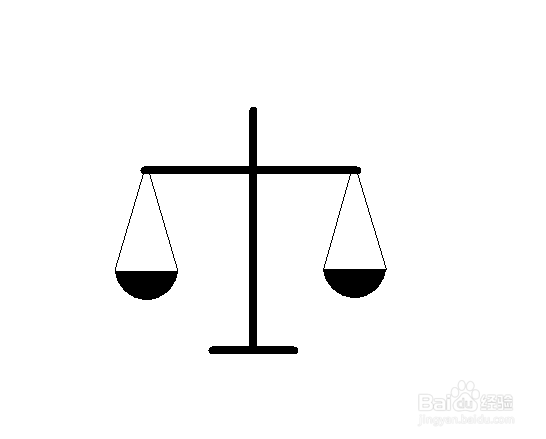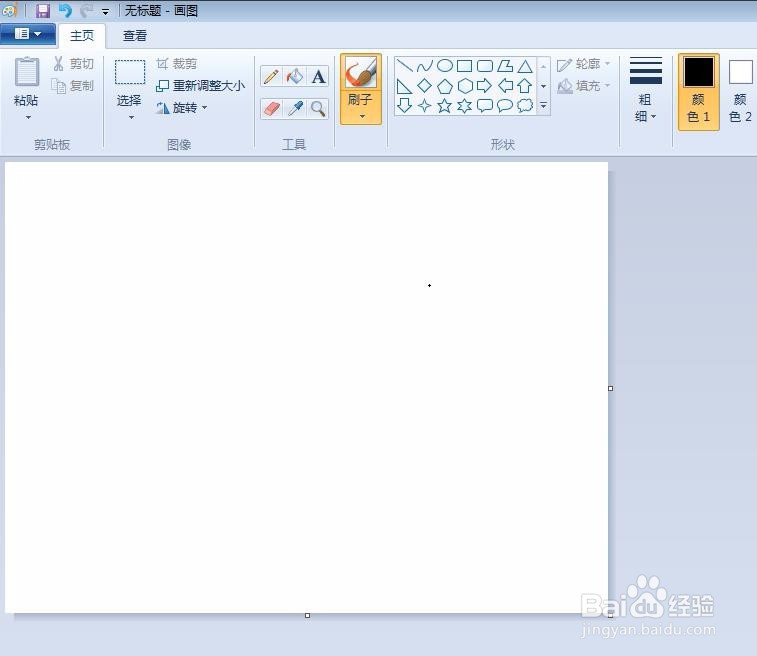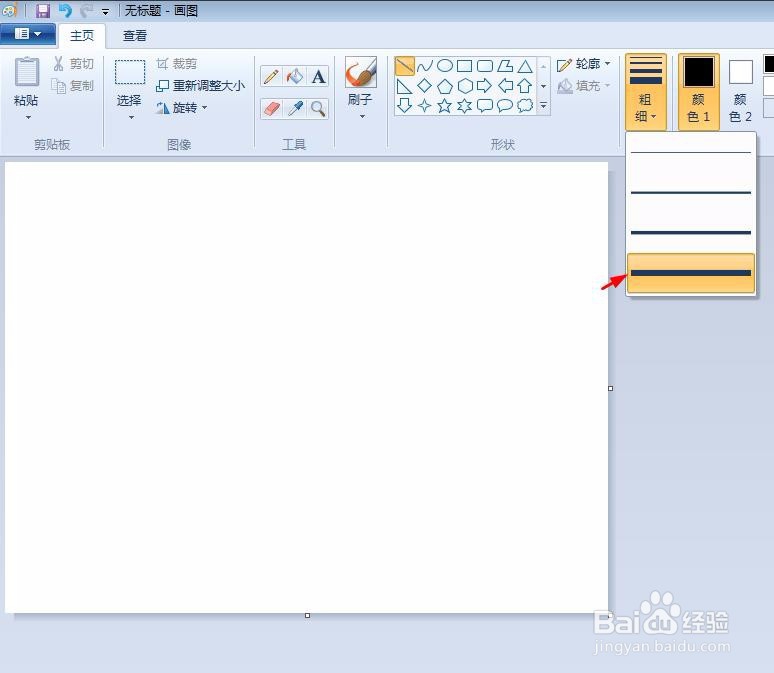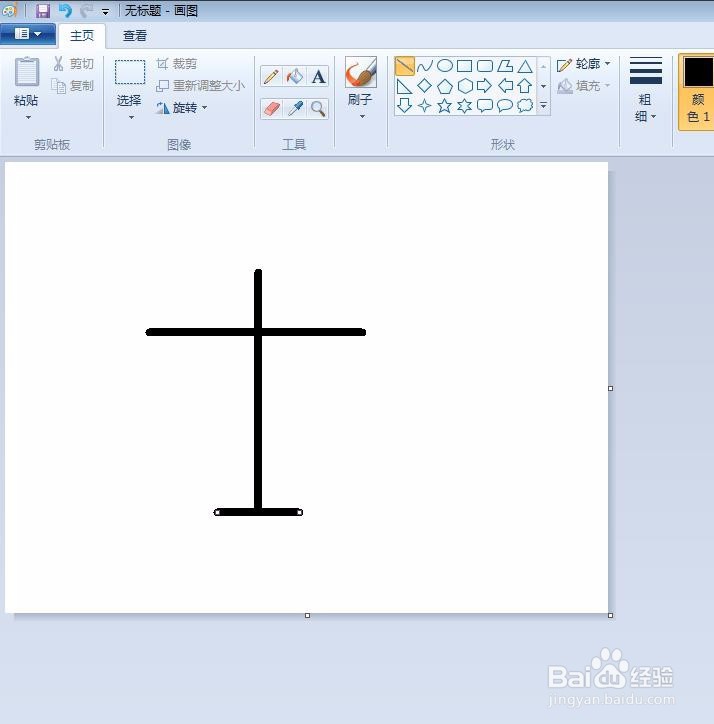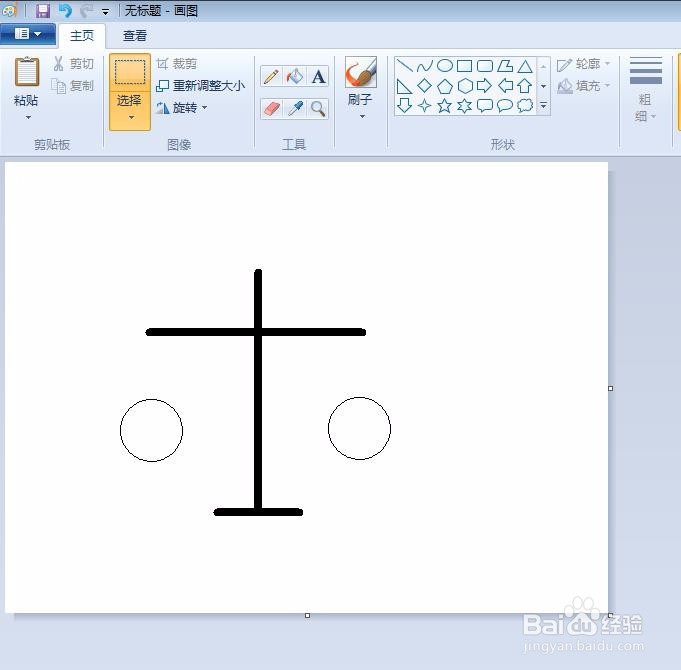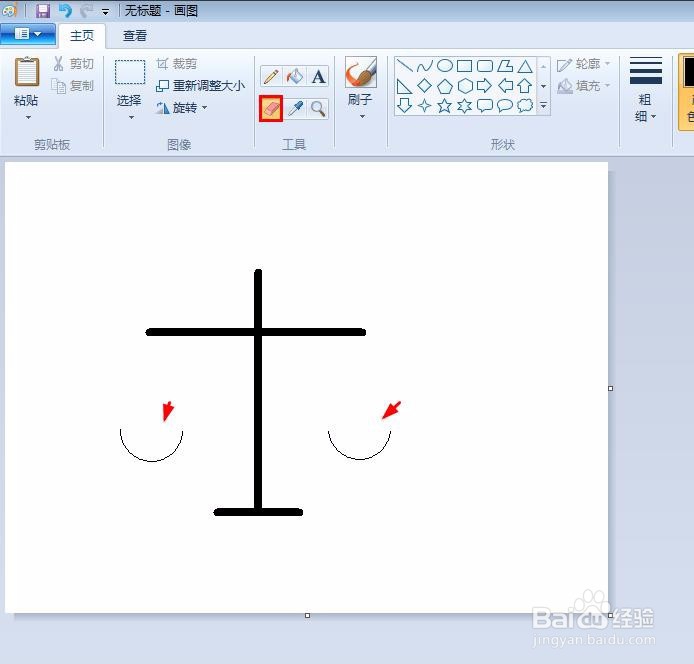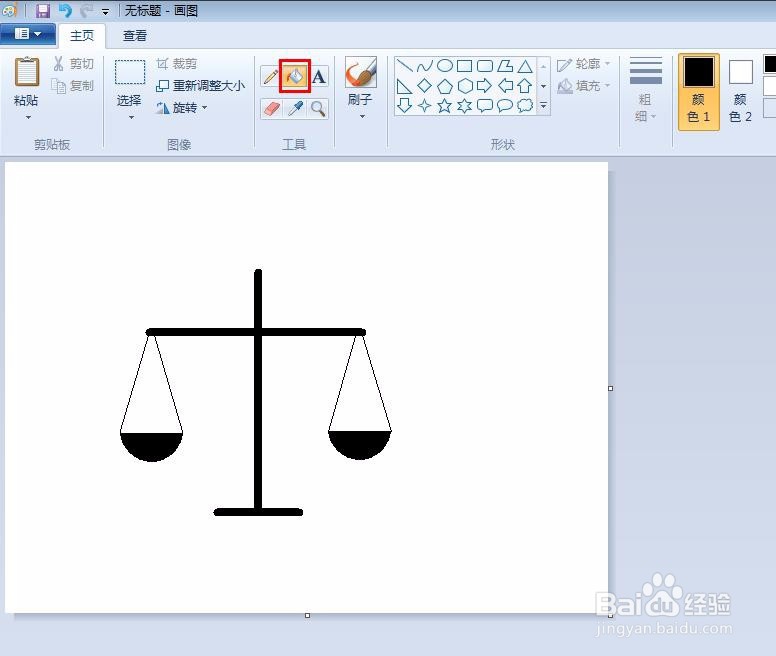简易天平怎么画
天平是我们小时候都玩过的,而且学校里也学过天平,那么魑徒扮阙简易天平怎么画呢?下面就来介绍一下用电脑画图工具画简易天平的方法,希望对你有所帮助。
工具/原料
软件:画图工具
操作系统:win7系统
简易天平怎么画
1、第一步:在电脑开始--附件中打开画图工具,选择直线形,线条选择最粗的。
2、第二步:按住shift键,按住鼠标左键画出一个“士”字型。
3、第三步:选择形状框中的椭圆形,线条设置成最细,按住shift键在“士”字左右两侧分别画出两个圆形。
4、第四步:用工具栏中的橡皮工具,把圆形上半部分擦除掉。
5、第五步:选择形状中的直线形,画出天平左右两侧的线条。
6、第六步:把天平左右两侧的半圆形填充成黑色,这样一个简易的天平就画好了。
声明:本网站引用、摘录或转载内容仅供网站访问者交流或参考,不代表本站立场,如存在版权或非法内容,请联系站长删除,联系邮箱:site.kefu@qq.com。